아이폰 아이패드 동영상 넣는 방법!

아이폰 아이패드에 동영상 넣기가 은근 까다롭다
안드로이드야 USB 사용하듯 복사해서 넣으면 되지만
아이폰 아이패드는 왠만하면 아이튠즈(itunes)를 사용해야만 넣을 수 있다.
먼저 가장 정석적인 아이 튠즈를 이용해
아이폰 아이패드에 동영상 넣는 법을 보여주겠다
방법 A. 아이튠즈 이용해 아이폰 아이패드 동영상 넣기
(아이튠즈 없이 넣는 법은 스크롤을 아래로 더 내려서 확인해주세요!)
1. 먼저 동영상 재생 어플을 깔자!

일단 동영상 재생 어플 아무거나 필요하다
개인적으로 nplayer를 추천한다!
광고 때문에 좀 짜증나긴 하지만..
아래에 소개할 아이튠즈 없이 동영상 넣기가 가능한 어플이다
2. 아이튠즈를 설치!
이제 본인 컴퓨터에 아이튠즈를 설치해야 한다
https://support.apple.com/ko_KR/downloads/itunes

위 애플 사이트에 자신이 윈도우를 쓴다면 window용
Mac을 쓴다면 Mac 전용을 다운로드 받자
설치과정은 생략하겠다 필요하다면 다시 리뷰해 보겠다
3. 아이튠즈 이용해 동영상 넣기
아이튠즈를 설치한 후 실행시키면 아래와 같이 뜬다!
이때 빨간 네모 박스로 표시한 저 핸드폰 모양의 아이콘을 클릭해 주자!
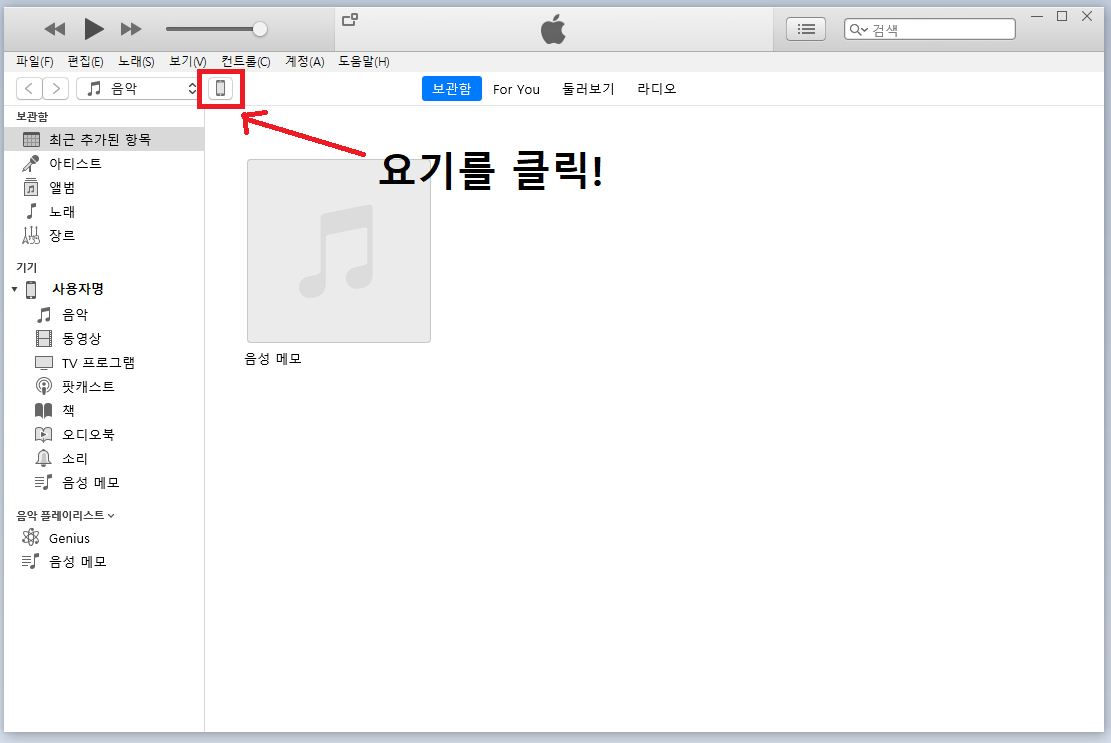
(※ 물론 아이폰이나 아이패드를 컴퓨터와 USB 케이블로 연결시켜놓아야 한다 ※)
(USB 케이블 사진)
빨간 버튼을 누르고 나면 화면이 바뀌고 좌측의 메뉴들도 바뀌는데
이때 좌측의 메뉴에서 빨간 네모칸의 파일공유(File Sharing)을 눌러주자
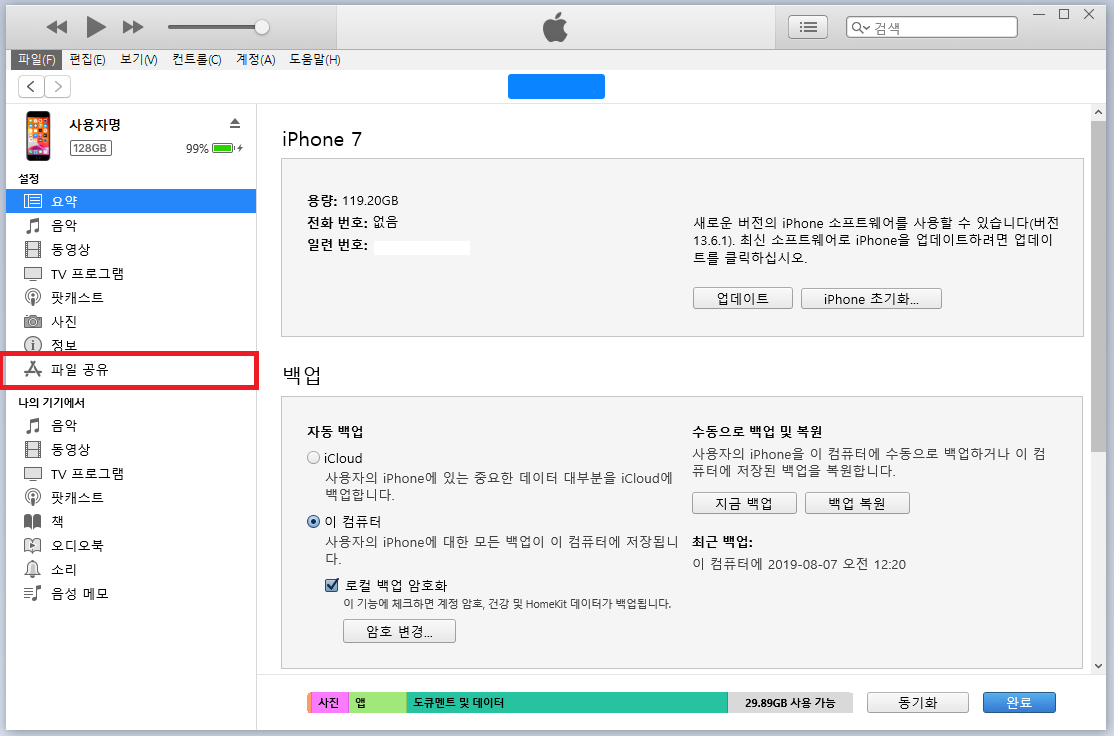
파일 공유메뉴를 선택하면 우측에 어플들이 뜨는데
그 중에서 자신이 설치한 동영상 플레이어 어플을 선택하면 된다
본인의 경우엔 nPlayer를 설치하였기 때문에 nPlayer 를 선택해보았다


해당 어플을 선택하면 우측 처럼 텅빈 줄무늬 칸이 나오는데
이 곳에 그냥 원하는 동영상 파일을 끌어다 놓거나(Drag & Drop)
초록색 네모칸으로 표시한 파일 추가를 통해 파일을 넣어도 된다
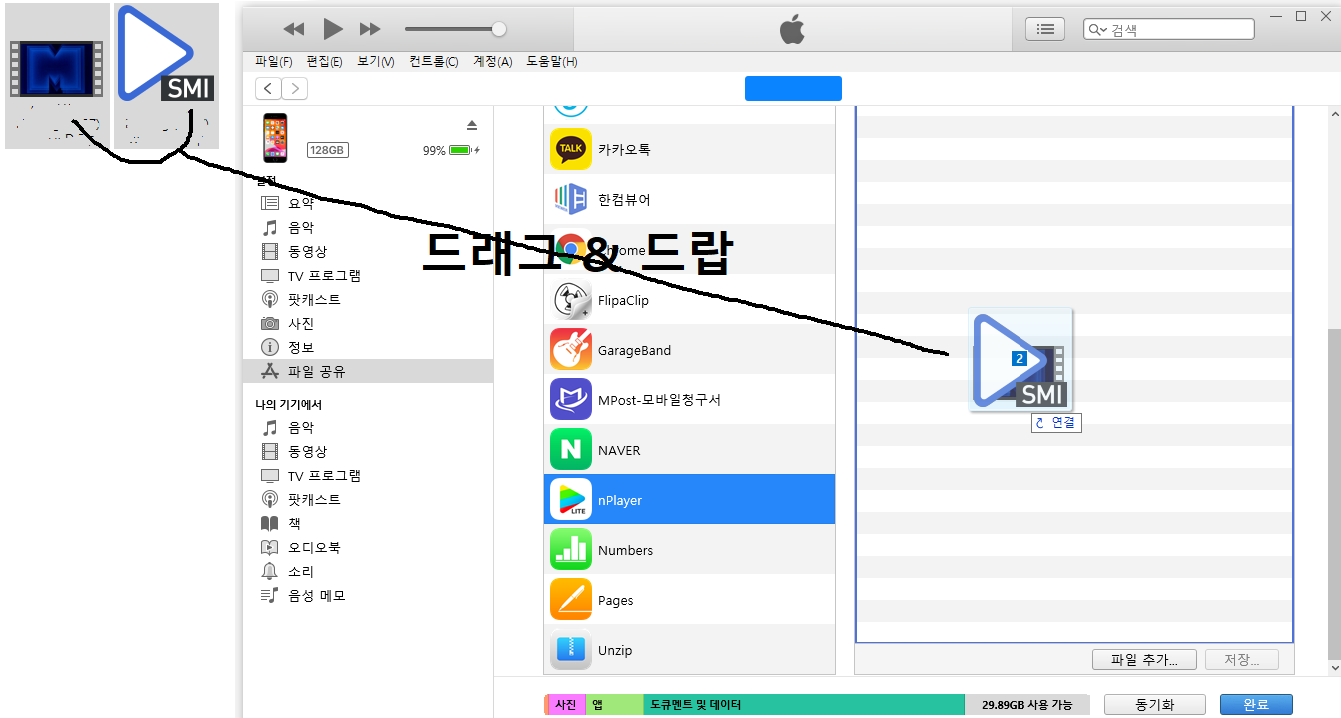
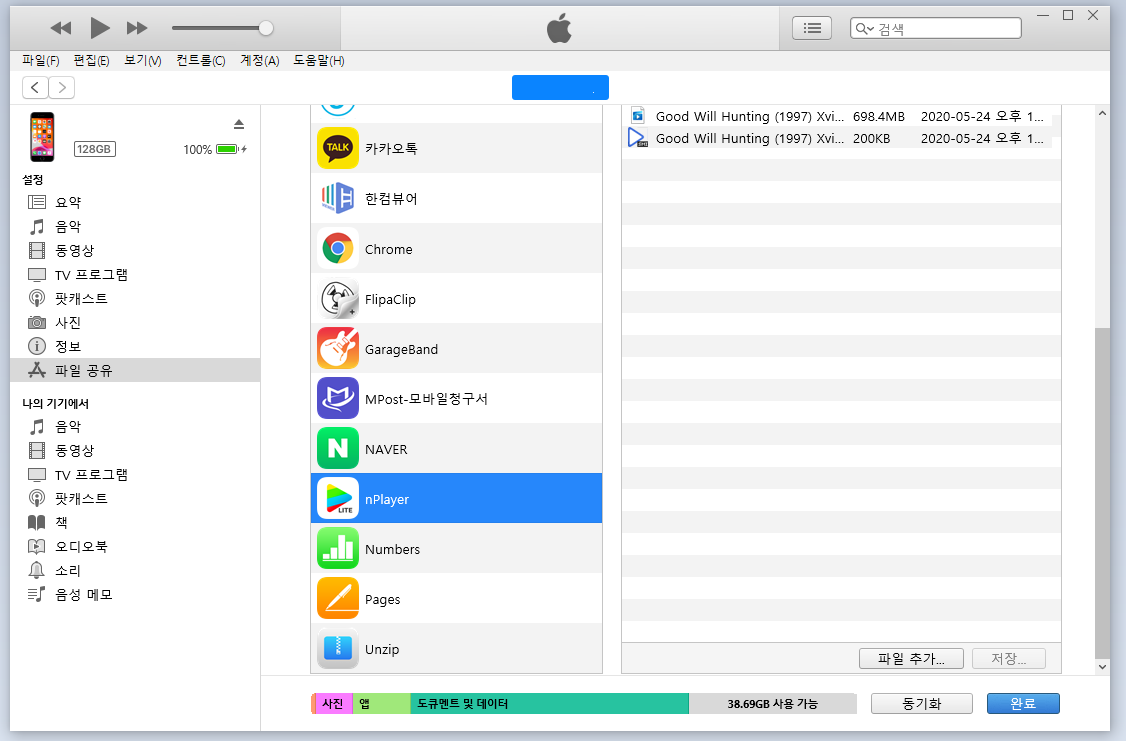
자막 역시 같이 드래그 n 드랍으로 두면 되는데
자막과 영상파일의 이름을 같이 해두면 된다
(자막과 영상파일 이름이 달라도 어플내에서 설정할 수 있다)
4. 삭제 방법
삭제는 해당 파일을 선택후 Delete 키를 눌러주면 된다
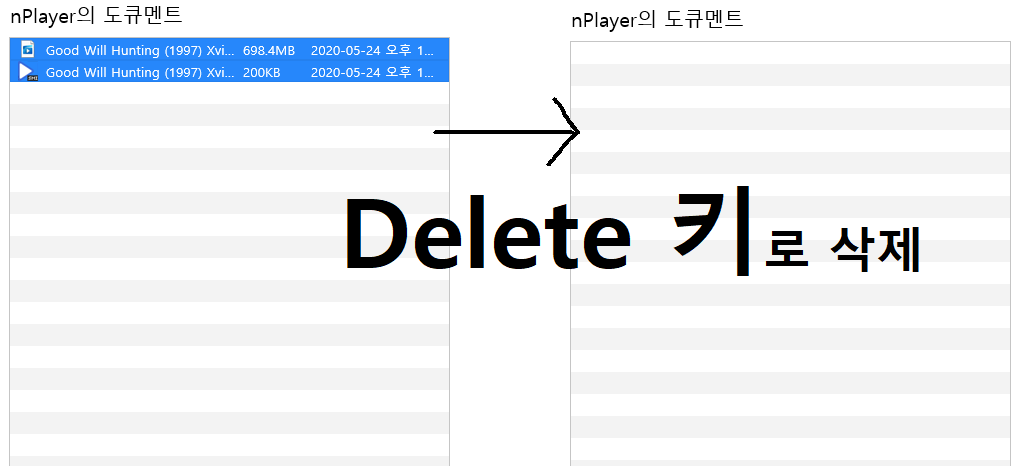
B. 아이튠즈 없이 아이폰 아이패드 동영상 넣기
>> https://soo619.tistory.com/189
<초간단> 아이폰 아이패드 아이튠즈 없이 동영상 넣기 (원드라이브, 구글드라이브등 통해서)
아이폰 아이패드에 아이튠즈 없이 동영상 넣기 애플의 기기를 무척 좋아하지만 아이튠즈를 통해서 동영상이나 음악 넣는 것을 무척 싫어하는 1인이다 아이튠즈 없이 정말 간단하게 아이폰과 아
soo619.tistory.com
글이 너무 길어져서 불가피하게 글을 두개로 나누었습니다!
아이튠즈 없이 동영상을 넣는 법은 위 글에서 확인해주세요!
감사합니다!
도움이 되었다면 ♡ 를 눌러 응원해주세요!
'팁 - 각종 문제 해결! > 팁 - 내가 겪은 문제들' 카테고리의 다른 글
| 아이폰 화면 안꺼지게 하는 법 화면 (자동잠금 및 저전력 모드 해제) (0) | 2020.08.25 |
|---|---|
| <초간단> 아이폰 아이패드 아이튠즈 없이 동영상 넣기 (원드라이브, 구글드라이브등 통해서) (0) | 2020.08.22 |
| 구글 문서 방향 가로보기로 설정 방법! (feat. 표 추가하는 법) (0) | 2020.08.21 |
| 아이폰 동영상 컴퓨터로 옮기기 (초간단 2가지 방법!) (0) | 2020.08.20 |
| 카카오 스토리 좋아요 누가 눌렀는지 확인하는 방법 (좋아요 확인 방법!) (2) | 2020.08.20 |


댓글